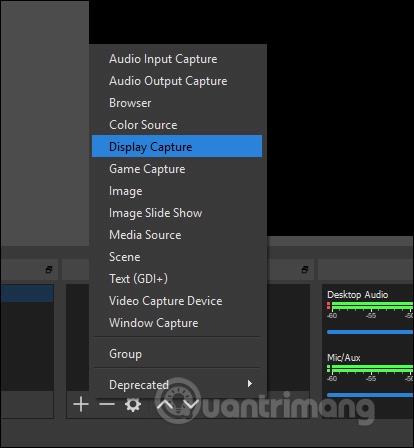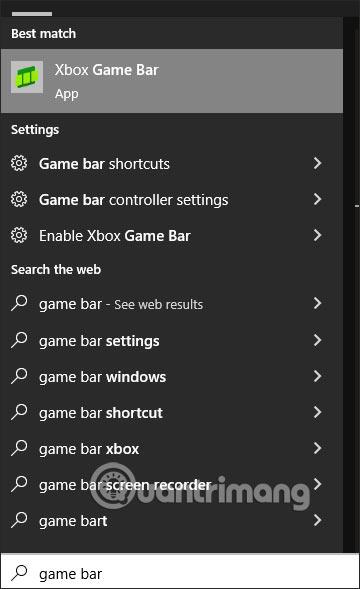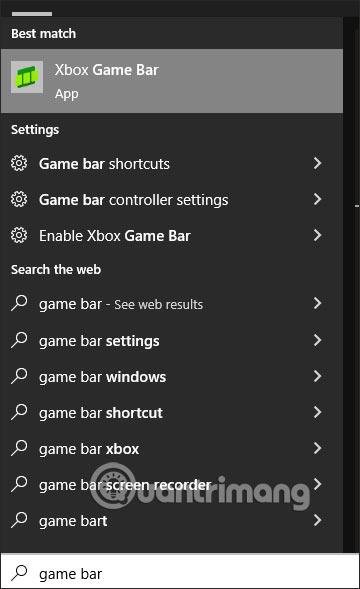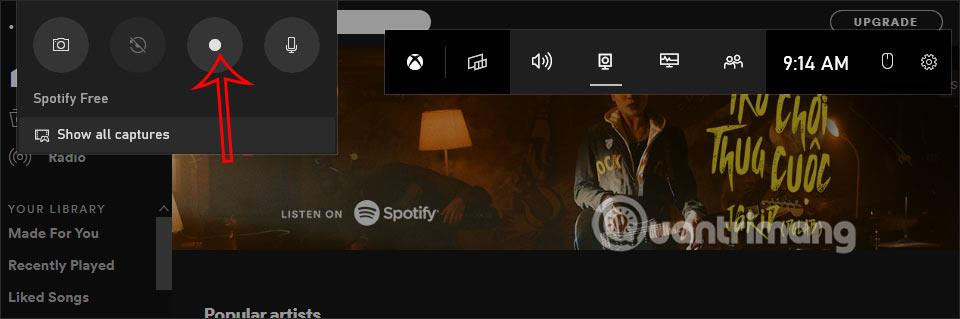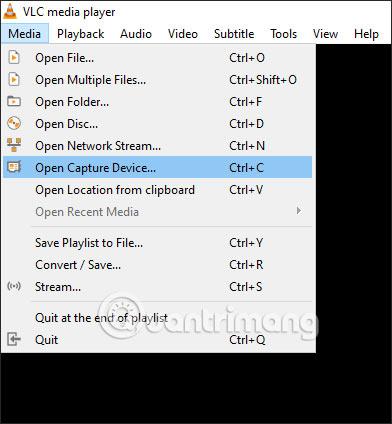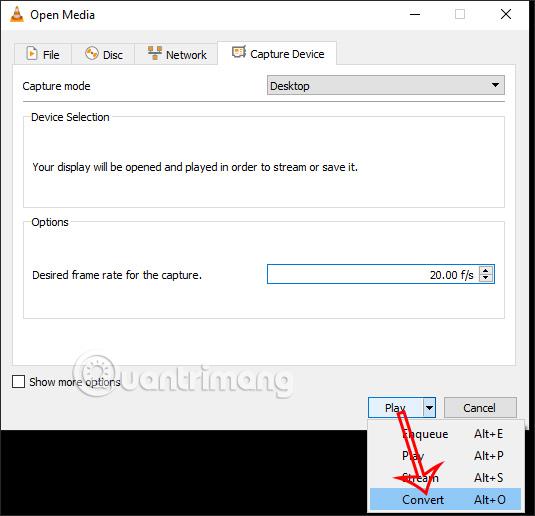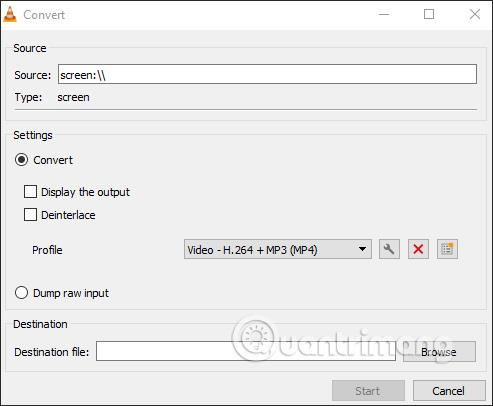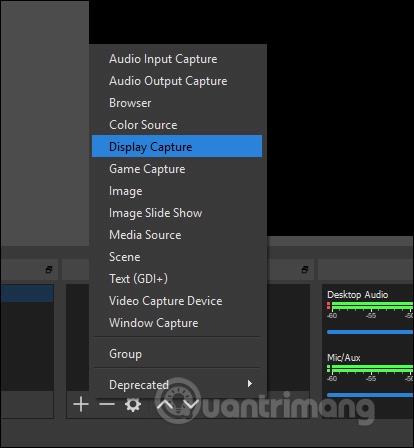Snemanje računalniških zaslonov v sistemu Windows 10 trenutno ponuja veliko podporne programske opreme za snemanje računalniških zaslonov , ki vam pomaga pri preprostem snemanju računalniškega zaslona , zlasti za igralce. Med postopkom snemanja lahko prilagodite zvok, posnamete zvok iz zvočnikov računalnika, da posnamete zaslon računalnika z zvokom ali ne. Spodnji članek vas bo vodil, kako posneti zaslon računalnika z operacijskim sistemom Windows 10.
1. Posnemite zaslon svojega računalnika Windows 10 z igralno vrstico
Igralna vrstica je orodje, ki je na voljo v vašem računalniku, tako da lahko preprosto posnamete posnetke zaslona vašega računalnika in videoposnetke zaslona. Opomba , to orodje podpira samo celozaslonsko snemanje videoposnetkov, za snemanje ni možnosti področja.
V iskalno vrstico na vašem računalniku vnesete ključno besedo Game Bar ali pritisnete kombinacijo tipk Windows + G, da aktivirate Game Bar.
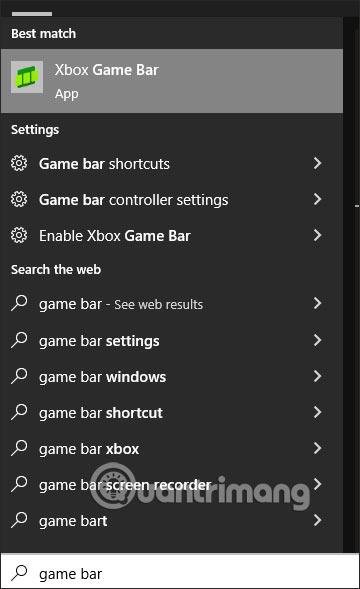
Nato boste videli orodje za snemanje videa zaslona vašega računalnika. Pritisnite okrogel gumb , kot je prikazano, da posnamete video.
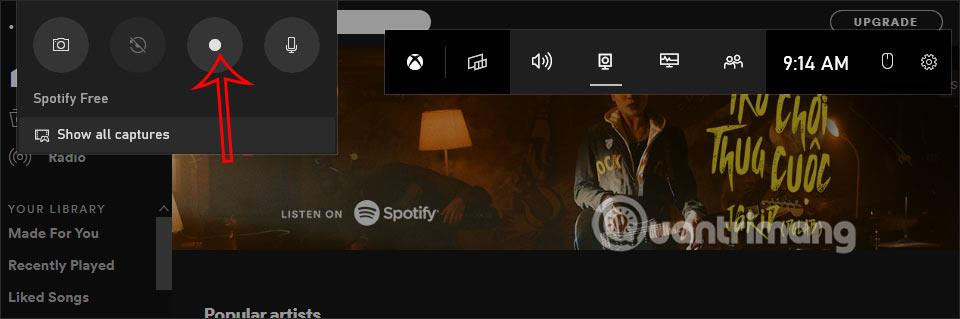
Med snemanjem lahko nastavite, ali želite snemati zvok ali ne, tako da kliknete ikono mikrofona. Če želite ustaviti snemanje, kliknite ikono kvadrata.

Več podrobnosti o tem, kako z orodjem Game Bar posnamete video posnetek zaslona računalnika, si lahko ogledate v članku Navodila za snemanje in snemanje zaslonskih posnetkov iger v sistemu Windows 10 .
2. Kako snemati zaslon računalnika Windows 10 z VLC
VLC je zelo znana programska oprema za gledanje videoposnetkov in poslušanje glasbe na računalnikih. Poleg te osnovne funkcije VLC podpira tudi snemanje računalniškega videa na osnovni ravni.
Kliknite Media in nato izberite Open Capture Device , da uporabite funkcijo snemanja videa.
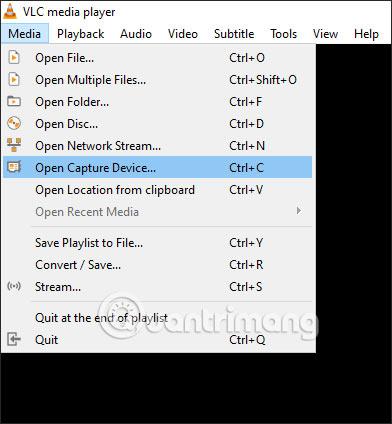
Nato prilagodite parametre za video. V razdelku Capture Mode izberite Desktop , Desired Frame Rate za zajem v območju 15-30f/s . V razdelku Predvajaj izberite Pretvori , da preklopite na drug vmesnik.
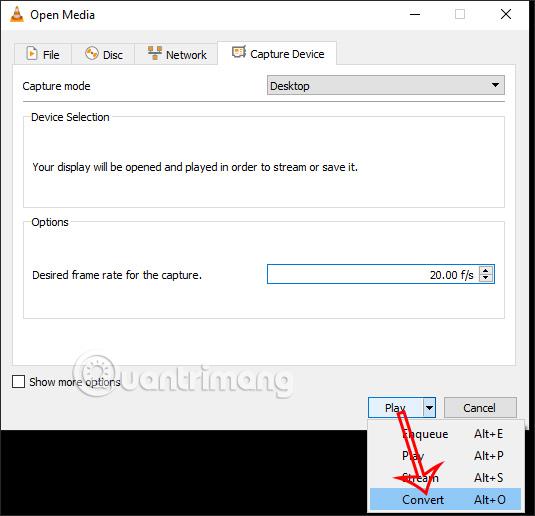
Nato izberite Format videa - H.264 + MP3 (MP4) in pritisnite Začni za začetek snemanja.
Če si želite ogledati vsa podrobna navodila, obiščite Kako snemati zaslon z VLC Media Player? .
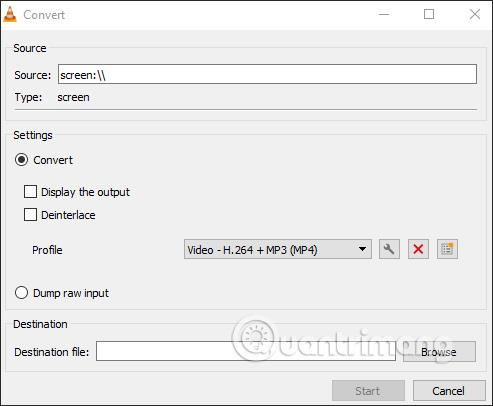
3. Kako uporabljati TinyTake za snemanje videa zaslona Windows 10
TinyTake je programska oprema, ki jo izbere veliko ljudi za snemanje videoposnetkov z računalniškega zaslona. Po snemanju lahko video po želji naložimo tudi na YouTube.
Kako to storiti, si lahko ogledate v članku Kako uporabljati TinyTake za snemanje videa zaslona .
4. Kako snemati zaslon računalnika Windows 10 z OBS
OBS je programska oprema Open Broadcaster Software, ki je izjemno poznana mnogim ljudem, saj je OBS vodilna programska oprema, ki podpira pretakanje v živo na Facebooku. Poleg funkcije pretakanja v živo ima OBS tudi možnost snemanja računalniških zaslonov Windows prek orodja Display Capture .
Oglejte si podrobne postopke po korakih z OBS za snemanje zaslona vašega računalnika v članku Kako snemati video z zaslona v programski opremi Open Broadcaster Software .